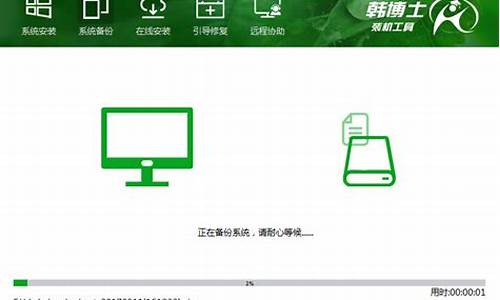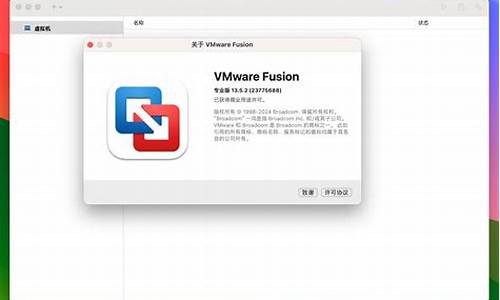系统安装盘制作软件-电脑系统安装盘的制作
1.怎么制作u盘系统安装盘教程图解
2.如何用U盘给电脑安装操作系统
3.怎样用u盘做Pe启动盘和装系统
4.如何制作win10安装盘
怎么制作u盘系统安装盘教程图解

系统光盘是装机人员以前最常用的工具,不过现在光盘逐渐被淘汰,更多的是使用U盘装系统,其中最重要的一步是制作U盘系统安装盘,相信很多人还不会怎么制作U盘系统安装盘,接下来就跟小编一起来学习下如何制作U盘系统盘的方法。
相关教程:
大pe制作教程
UltraISO怎么制作U盘系统安装盘
如何从u盘安装win7系统教程
一、所需工具
1、可用电脑一台,关闭杀毒软件
2、U盘一个,容量4G或以上
3、制作工具:U盘系统安装盘制作工具
4、操作系统:电脑系统下载
二、U盘系统安装盘制作方法如下
1、首先下载并安装U教授,然后打开U教授制作工具,插入U盘后,会自动识别到;
2、默认设置无需修改,直接点击“一键制作USB启动盘”,弹出对话框,确保U盘数据已经转移,点击确定,如果提示失败,重新拔插U盘或重启制作工具;
3、接着执行U盘系统安装盘制作过程,显示“写入数据包中”;
4、弹出制作成功的提示窗口,点击确定;
5、点击底部的“模拟启动:,弹出这个提示框,点击确定;
6、如果有弹出这个界面,表示制作成功;
7、最后使用解压工具打开系统iso镜像,ghost系统把gho文件解压到GHO目录,原版系统则把sources下的install.wim解压到U盘UJS目录,这样U盘系统安装盘就制作完成了。
到这边怎样制作U盘系统安装盘的方法就介绍完了,方法非常简单,只需要简单的几个操作就可以完成制作。
如何用U盘给电脑安装操作系统
需要自备WIN10的安装盘(U盘)。
重启,华硕电脑出现开机LOGO时连续点击ESC选择启动项即可(产品线不同,启动项的进入快捷键不同,华硕笔记本是按ESC,台式机或主板是按F8)
启动项中选择启动U盘后,开始引导镜像了
选择语言、键盘等设置后,选择“下一步”
点击“现在安装”
安装程序正在启动
在验证秘钥的阶段,有秘钥就直接输入,也可以暂时选择跳过
同意许可条款
选择“自定义”
接下来进行分区,Windows7需要点选“驱动器选项(高级)”
点击新建分配C盘大小,这里1GB=M,根据需求来分配大小
如果需要分配C盘为100GB,则为100×=00,为了防止变成99.9GB,可以多加5-10MB
这里把127GB硬盘分为一个分区,点击新建后点击应用
Windows会自动创建一个引导分区,这里选择确定
创建C盘后,其中系统保留盘会自动生成,不用管它。做完系统后会自动隐藏此分区,接下来选择C系统安装的路径,点击下一步
如果分了很多区的话,不要选错安装路径
正在复制文件和准备文件,接下来大部分阶段都是自动完成的
下图是个步骤都是自动完成的,接下来会自动重启
Windows将自动重启,这个时候可以将U盘拔掉
重启后Windows依然是自动加载进程的。期间会重启数次,正在准备设置
准备就绪后会重启,又到了验证产品秘钥的阶段,有秘钥可以直接输入,也可以暂时选择以后再说
快速上手的界面,选择使用快速设置即可
稍等片刻
到这里系统差不多已经安装完了,为这台计算机创建一个账户和密码,密码留空就是没有设置密码
接下来,Windows这种设置应用,等待最后配置准备
Windows安装完毕,请尽情使用吧
自动跳转到桌面
怎样用u盘做Pe启动盘和装系统
我们应先理解U盘启动盘:简单理解就是用U盘启动盘代替电脑以前的光驱,所以它只有3个最基本的功能:
1、帮助电脑正常启动。比如电脑无限在启动界面循环;
2、格式化硬盘。格式化硬盘所有分区,再重新分区;
3、重装系统。这个就相当于电脑以前的软驱,需要借助系统镜像文件才能重装系统。
Pe启动盘=电脑软驱,系统盘CD=系统镜像iso。
这里就可以回答第一个问题了:没有系统镜像iso是不能重装系统的。
第二个问题:Pe启动包是直接安装在电脑里,然后用电脑把U盘变成启动盘。
安装好以后,系统安装包就可以放在U盘启动盘里进行重装系统了。
注:系统安装包是在U盘变成启动盘以后才放入,U盘变启动盘是需要格式化的。
一、制作U盘启动盘的步骤(以U启动为例):
(1)进入下载U启动安装包;
(2)打开安装包,将安装位置选在D盘,点击理解安装;
(3)安装完毕,插入一个8G左右的U盘,选择U盘,点击开始制作(其他保持默认就好);
(4)选择是,U盘启动盘制作成功。
二、装重系统步骤:
(1)将系统镜像iso文件装入制作好的U盘启动盘里;
(2)重启电脑,进入U盘启动画面(1是电脑自己启动,234都是进入U盘启动);
(3)进入pe工具之后,系统会自动跳出pe装机工具,并且识别u盘中的系统镜像文件。点击确定即可。
(4)在弹出的还原提示窗口,选择完成后重启,点击确定开始重装系统。
、
(5)还原完成后,选择是,重装系统完成。
如何制作win10安装盘
需要提前制作好系统盘(u盘),然后将U盘插入需要装系统的电脑,开机选择U盘启动项(不同的电脑,开机启动项快捷键可能会有所不同,请与经销商确认)
系统盘制作方法:
①一个有Windows系统的电脑(制作启动盘用)
②一个4G以上的U盘
③Windows10系统包
④软碟通UltraISO软件
1、下载完成后就可以开始安装:
2、接受协议,点击“下一步”:
3、选择默认安装路径即可,点击“下一步”:
4、选择默认选项即可,点击“下一步”:
5、点击“安装”:
6、安装完成:
7、打开刚才安装的UltraISO软件(Windows7系统下需要右击UltraISO图标选择以管理员身份运行),点击“继续试用”即可:
8、现在开始制作U盘版系统盘
①打开软碟通软件插上您的U盘
②打开您的系统镜像文件。就是准备工作时候需要到微软下载的那个。
③点击启动----写入硬盘映像
④在硬盘驱动器里选择您的U盘。
⑤点击写入,就开始制作了。
⑥耐心等待:
⑦成功啦,您现在拥有一个U盘版的系统盘啦。
按照以上步骤,windows 10镜像的U盘启动盘就制作完成了
声明:本站所有文章资源内容,如无特殊说明或标注,均为采集网络资源。如若本站内容侵犯了原著者的合法权益,可联系本站删除。